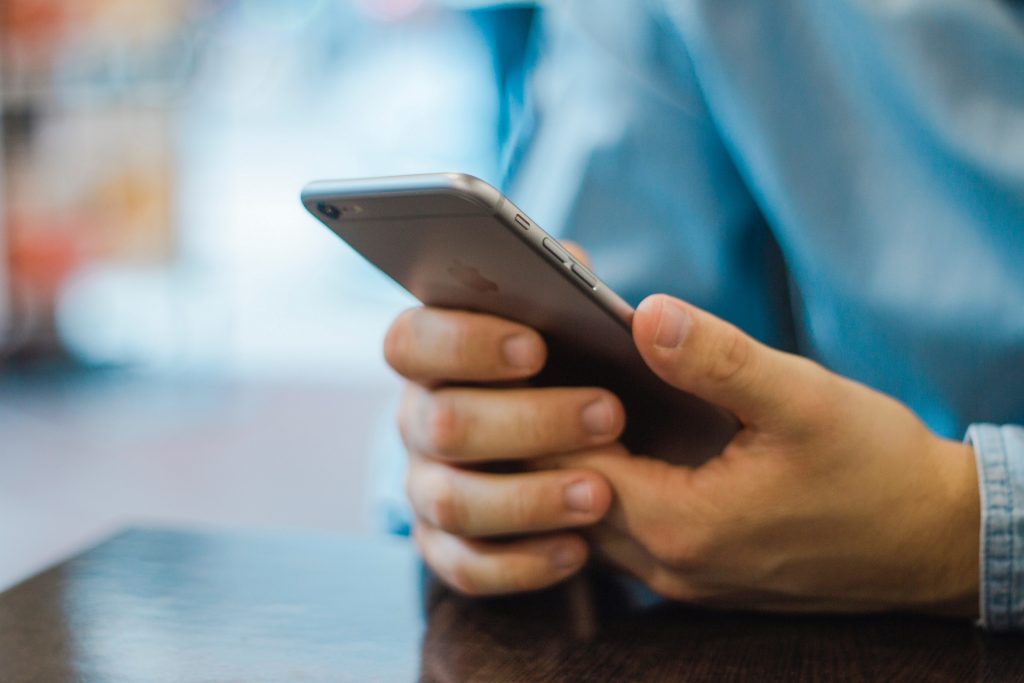Тестирование скорости широкополосного интернета всегда было необходимо пользователю для проверки скорости интернет-соединения. Допустим, ваш провайдер предлагает вам подключение со скоростью 12 мбит/с, и вы платите за это. Вы должны проверить, какую скорость вы получаете. Действительно ли это 12 мбит/с или что-то другое? Поэтому регулярно проверяйте скорость вашего интернет-соединения, особенно если вы долгое время сталкиваетесь с проблемой загрузки. В принципе, существует несколько методов проверки скорости интернета. Здесь я описываю только лучшие способы проверки скорости интернета.
Содержание
У пользователей есть разные устройства для просмотра Интернета. Поэтому я нашел для вас лучшее решение, которое не зависит от устройств и, конечно же, это онлайн метод для поиска и тестирования вашей реальной скорости интернета.
Имейте в виду, что скорость загрузки зависит от многих вещей, которые включают удаленный сервер, внутренний маршрутизатор, инфраструктуру распределения интернета и т.д. Мы обсудим эти вещи позже в этой теме.
Лучшие способы проверки скорости интернета
Тест скорости интернета онлайн: Основной способ проверить скорость интернета — найти ближайший сервер с неограниченной пропускной способностью. Затем скачать с него что-либо и загрузить на него то же самое и проверить максимальную скорость, которая достигается во время загрузки и выгрузки. Вот реальный метод. speedtest.net — это решение «все-в-одном» для вас, которое имеет все необходимые функции, чтобы узнать, какова реальная скорость вашего широкополосного подключения к Интернету.скорость составляет.
Просто зайдите на сайт и нажмите на кнопку «Начать тест». Он всегда выбирает лучший сервер на основе пинга и покажет вам наиболее подходящие результаты. Для лучшего понимания смотрите рисунок ниже.
Что нужно сделать, чтобы получить точные результаты:
Убедитесь, что вы используете собственное интернет-соединение.
Отключите все мобильные телефоны и запущенные приложения, чтобы избежать потери пропускной способности.
Измерьте скорость соединения более одного раза за день и в разное время суток. Проверьте скорость интернета с помощью смартфонов, таких как Android, iOS: Существует бесплатное приложение для Android и iOS, которое предоставляется вышеупомянутым сайтом speedtest.net для проверки скорости передачи данных или скорости wi-fi соединения. Вы можете скачать приложение из магазина и найти реальность. Убедитесь, что вы закрыли все загружаемые, скачиваемые и работающие в фоновом режиме приложения, которые потребляют пропускную способность интернета.
Используйте свой компьютер для получения скорости широкополосного интернета: Если вы пользуетесь интернетом с компьютера, то вы можете определить скорость взаимодействия между вашим компьютером и провайдером. Чтобы найти ее,
Нажмите Win+R вместе и в окне запуска введите ‘ ncpa.cpl ‘. Нажмите ‘ Enter ‘.
Дважды щелкните на выбранном соединении, чтобы открыть окно состояния соединения по локальной сети .
Там вы можете увидеть скорость взаимодействия. Для лучшего понимания следуйте приведенному выше снимку экрана. Примечание: Убедитесь, что ваш компьютерподключен к активному Интернету. В противном случае вы ничего не получите в результатах.
Если вы обнаружили низкую скорость, то прежде чем обращаться к провайдеру, найдите причины медленного интернет-соединения.
Проблемы, связанные с низкой скоростью интернета
Многие факторы прямо или косвенно связаны со скоростью, которую вы получаете от интернет-провайдера. Например, операционная система, кабель Ethernet, порт Ethernet, Wi-Fi роутер, медиаконвертер, широкополосный модем — все это взаимосвязанные вещи, и если хоть один из них неисправен, вы получите очень низкую скорость интернета. Итак, я хочу обсудить и прояснить все внутренние и внешние проблемы, которые могут вызвать низкую скорость интернета.
Внешние проблемы скорости интернета:
Вы используете относительно низкую скорость подключения к Интернету
Вы используете общее подключение к Интернету
Вам дросселируют скорость за чрезмерное использование
Скорость сервера, расположение провайдера — одна из основных проблем. Внешняя скорость интернета Проблемы с низкой скоростью:
Аппаратная конфигурация вашего компьютера и мобильного телефона
Операционная система, используемая на вашем ПК
Используемый веб-браузер
Ethernet-карта и Wi-Fi роутер, используемый вами
Проблема беспроводного и проводного подключения
Вид кабеля, используемого для интернета
Как ускорить подключение к интернету
Возможные способы найти решение, чтобы ускорить подключение к интернету, которое вы получите после тестирования.скорость интернет-соединения:
Выполните Ping-тест:
Если вы используете ОС Windows, выполните следующую команду, чтобы проверить, в порядке ли интернет-соединение или нет.
ping {your default gateway} -t
ping {dns server} -t
Если вы получаете непрерывный ответ, значит ваше соединение в порядке. Если вы обнаружили ‘request timeout’, то обратитесь в службу поддержки интернет-провайдера и сообщите им о проблеме.
Команда для пользователей Linux и Mac:
ping -c 100 {your default gateway}
Если вы обнаружили ‘request timeout’ в DNS, то это проблема используемого вами DNS. Попробуйте использовать публичный DNS, открытый DNS или Google DNS для достижения лучших результатов. Вы можете либо изменить DNS маршрутизатора, либо изменить DNS компьютера. Чтобы найти лучший публичный DNS, вы можете использовать инструмент DNS Benchmark tool (получите его по этому адресу: https://www.grc.com/dns/benchmark.htm ). Просто введите текущий сервер имен и нажмите кнопку ‘Run Benchmark’, чтобы получить самый быстрый публичный DNS.
Выключите модем и маршрутизатор и включите их: Просто перезапустите маршрутизатор, модем и медиаконвертер, и вы сможете заметить значительное улучшение скорости вашего интернета. Чтобы начать работу в Интернете, вам нужно снова предоставить информацию для входа в систему.
Протестируйте скорость интернета еще раз, и если вы не обнаружите улучшения, просто принесите еще один роутер от вашего друга для тестирования. Если вы найдете его полезным, не откладывайте замену маршрутизатора/модема в зависимости от необходимости.
Вы можете правильно заменить карту Ethernet или сетевую карту и попытаться обнаружитьпроблему, если таковая имеется.
Старайтесь использовать современные браузеры:
Браузеры, которые вы используете, могут существенно повлиять на скорость интернета. Современные браузеры, такие как Firefox, Chrome, используют меньше javascript для загрузки сайта. Таким образом, в этих браузерах сайт загружается быстрее. Я обнаружил огромную разницу в скорости просмотра между IE7 и IE11.
Не забудьте отключить дополнительные и неиспользуемые дополнения к браузеру. Попробуйте использовать расширение ad-block, оно блокирует рекламу и делает просмотр сайтов более плавным.
Регулярно очищайте историю просмотров, кэш и куки. Это помогает быстрее просматривать сайты. Поддерживайте браузер в актуальном состоянии. Удалите все панели инструментов из браузера.
Проводное соединение быстрее — проводное и беспроводное:
Проводное соединение всегда лучше и быстрее. Если вы протестируете свое интернет-соединение с помощью проводного подключения, вы можете получить лучшие результаты. Иногда пользователи беспроводных маршрутизаторов страдают от помех сигнала. Это приводит к значительному падению скорости вашего интернет-соединения. Измените положение маршрутизатора, чтобы избавиться от помех. Защитите подключение к Wi-Fi паролем и при необходимости используйте беспроводной удлинитель No1*. Регулярно обновляйте прошивку и программное обеспечение роутера.
Всегда старайтесь использовать более короткий кабель. Если вам необходимо использовать относительно длинный кабель, то используйте кабель CAT 6 с гигабитной экранированной сетью.
Используйте современную ОС и сделайте ее свободной от вирусов/вредоносных программ:
Вы можете использоватьсовременные операционные системы Windows, чтобы получить лучшую скорость интернета. Например, Windows 10 обеспечивает лучшую скорость просмотра веб-страниц, чем Windows XP или Windows 7. В предыдущей статье я упомянул несколько причин избегать Windows 10, но на этот раз Windows 10 лидирует по скорости и производительности работы в Интернете.
На следующем этапе проверьте свое устройство и убедитесь, что на нем нет вирусов и вредоносных программ. Эти виды деятельности замедляют производительность компьютера и скорость интернета. Закройте все запущенные процессы, которые используют пропускную способность интернета. Не запускайте несколько устройств одновременно в одной сети или интернет-соединении. Используйте программу TCP Optimizer для получения максимальной скорости при использовании одной и той же ОС.
Проверьте фильтры, если они есть:
Если вы используете коммутируемое соединение с помощью телефонной линии, вы обязательно установите качественный фильтр на вашей линии. Фильтр — это маленькая заглушка, которая подключается к телефонной линии и фильтрует все шумы и помехи.
Поговорите с провайдером, чтобы ускорить интернет:
Если вы испробовали все вышеперечисленные рекомендации и не получили хорошего результата, то позвоните своему интернет-провайдеру и расскажите о проблеме, что вы провели тест на скорость интернета, но получили плохой результат. Они обязательно помогут вам и посоветуют, что делать, чтобы улучшить скорость интернета.
Как увеличить скорость интернета на Android-устройстве
Здесь мы упомянем некоторые полезные браузеры.и приложения, которые помогут вам сравнительно быстрее просматривать веб-страницы и выходить в интернет на вашем Android-устройстве.
| Браузеры: | Приложения: |
| Opera Mini | Internet Booster and Optimizer |
| Javelin Browser | Faster Internet 2X |
| Maxthon | Internet Speed Booster |
| Dolphin | Free Internet Speed Booster |
| Next Browser | 3G Speed Booster |
Tips to Increase Internet Download Speed
- Change the Internet bandwidth speed for Windows 7, 8. 1 и 10* * * *
- Не скачивайте несколько файлов одновременно
- Не устанавливайте обновления Windows.
- Попробуйте загружать файлы, когда вы находитесь вдали от компьютера * * * Изменение скорости пропускной способности Интернета для Windows 7, 8.1 и 10:
Нажмите Windows+R , введите gpedit.msc и нажмите enter.
Перейдите к Network » QoS Packet Scheduler » Limit Resealable Bandwidth .
Дважды щелкните по нему, чтобы открыть.
Включите его для использования зарезервированной 20% полосы пропускания.
В этой статье я рассказываю о том, «как проверить скорость интернета» и «как увеличить скорость широкополосного интернета». Если вы считаете, что я упустил какой-то важный момент, не забудьте написать об этом в разделе комментариев.
YouTube видео: Как проверить скорость интернета и увеличить скорость интернета
Вопросы и ответы по теме: “Как проверить скорость интернета и увеличить скорость интернета”
Как проверить скорость интернета больше 100 Мбит?
Для проверки скорости интернет-канала можно воспользоваться специализированными онлайн-сервисами (Speedtest, nPerf), измерить скорость путем скачивания большого по размеру файла или использовать утилиту iperf для тестирования пропускной способности.
Как сделать чтобы скорость интернета была быстрее?
**Как ускорить **интернет****1. Смените тарифный план 2. Обновите операционную систему, драйверы и приложения 3. Удалите лишние программы 4. Установите антивирус 5. Установите блокировщик рекламы 6. Удалите ненужные расширения браузера. 7. Закройте лишние вкладки 8. Уменьшите разрешение видео
Как узнать свою максимальную скорость интернета?
**Чем можно проверить **скорость интернета****1. SpeedTest. Это самый известный и популярный сервис, который используют для подтверждения заявленных провайдерами скоростей. 2. PR-CY. Сервис с аналогичным предыдущему функционалом. 3. Fast.com – очень простой, очень легкий и очень минималистичный сервис.
Как проверить скорость интернета 300 Мбит с?
Speedtest — это веб-сервис на русском языке, с помощью которого можно бесплатно узнать производительность интернета: скорость передачи данных, скорость загрузки и задержки соединения. Также вы можете проверить скорость интернета speedtest на телефоне.
Сколько Мбит в секунду нормально?
В 2021 году оптимальными считаются тарифы в 100 Мбит/с. Такой скорости хватит для любых нужд, а цена услуги наиболее выгодна.
Какая должна быть скорость хорошая у интернета?
50 Мбит/с — приемлемая. 100 Мбит/с — хорошая. 300 Мбит/с — высокая. 500 Мбит/с и больше — крайне высокая.